4.2.17. ログ監視¶
ログファイルに書き出されるテキスト形式のログを監視し、キーワードにマッチする文字列をメッセージとして表示することができます。
監視方法を作成し、管理対象ノード毎に実際のログファイル名と組み合わせて登録します。
4.2.17.1. ログファイルの監視定義を登録¶
千手ブラウザのツリービューで<ドメイン>→"フィルタ"→"ログフィルタ"を選択します。
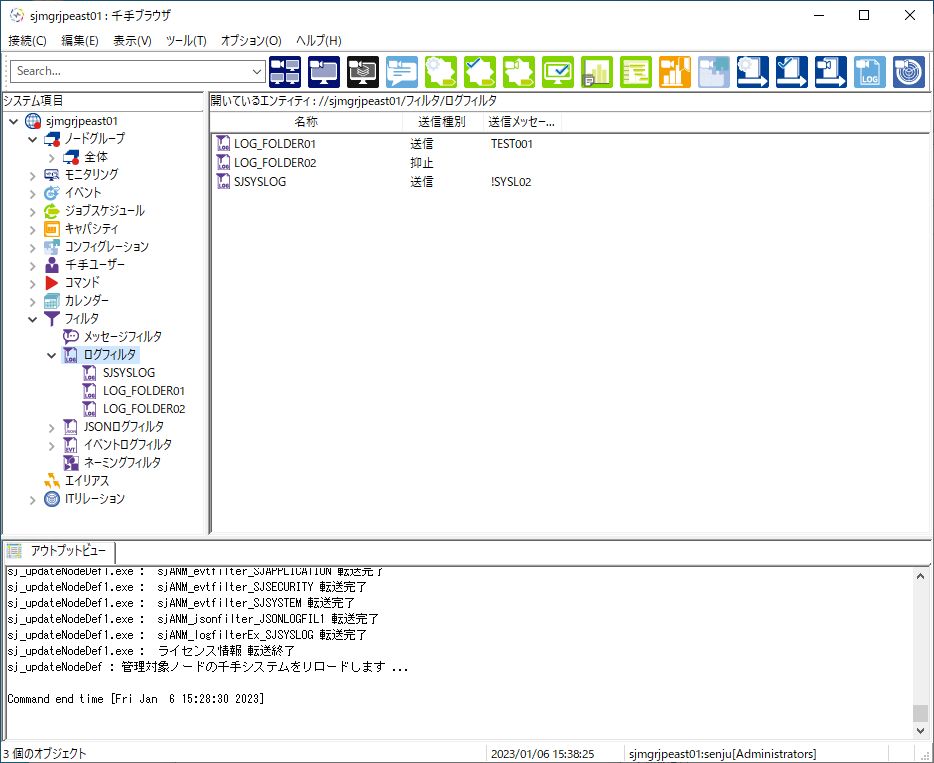
図 4.55 ログフィルタ¶
ログフィルタのエンティティでリストビューの何も表示されていない部分でマウスの右ボタンを押してコンテキストメニューを表示し、[新規作成]メニューを選択します。ログフィルタのプロパティが表示されます。
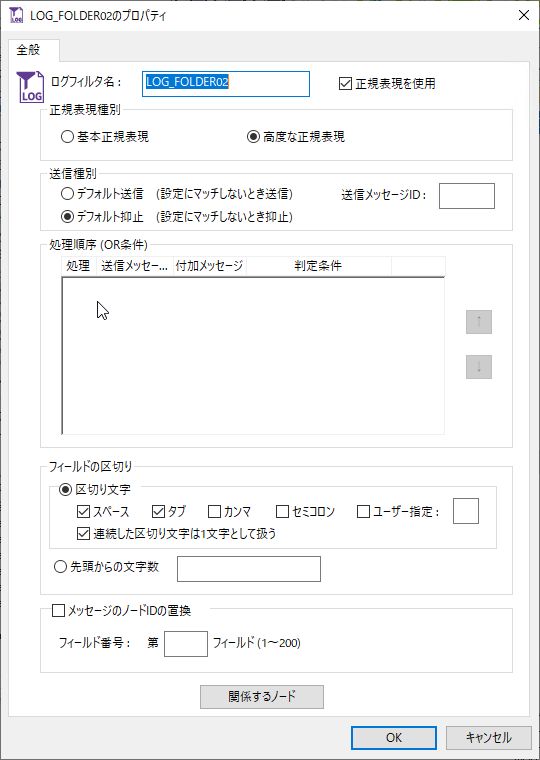
図 4.56 ログフィルタのプロパティ¶
ログフィルタ名や送信種別などの各項目を入力し[OK]ボタンを押下します。これにより、ログフィルタの登録が完了します。
4.2.17.1.1. フィルタ監視項目の追加¶
ログフィルタを作成後、フィルタ監視項目の登録をします。フィルタ監視項目とは、フィルタリングを実施するキーワードとメッセージとして表示する方法を定義しているものです。
千手ブラウザのツリービューの<ドメイン>→"フィルタ"→"ログフィルタ"→<ログフィルタ>でフィルタ監視項目を登録するログフィルタを選択します。リストビューの何も表示されていない部分でマウスの右ボタンを押してコンテキストメニューを表示し、[新規作成]メニューを選択します。フィルタ監視項目のプロパティが表示されます。
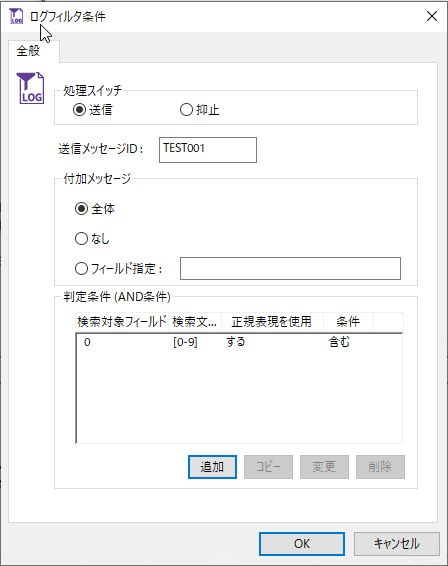
図 4.57 フィルタ監視項目のプロパティ¶
処理スイッチ、送信メッセージID、付加メッセージ、判定条件などの各項目を入力し[OK]ボタンを押下します。これにより、ログフィルタのプロパティの「処理順序」フレームの一覧リストに、監視項目が追加されます。
4.2.17.1.2. ログファイルの管理対象ノードへの設定¶
監視対象のログファイルを登録するには、ノードのプロパティから行います。ノードのプロパティの[ログ監視]タブを選択して下さい。
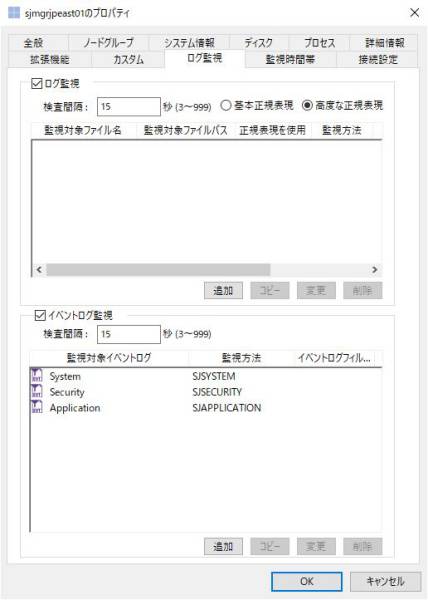
図 4.58 ノードのプロパティ([ログ監視]タブ)¶
「ログ監視」チェックボックスをチェックし、[追加]ボタンを押下します。監視対象ログファイルのプロパティが開きます。
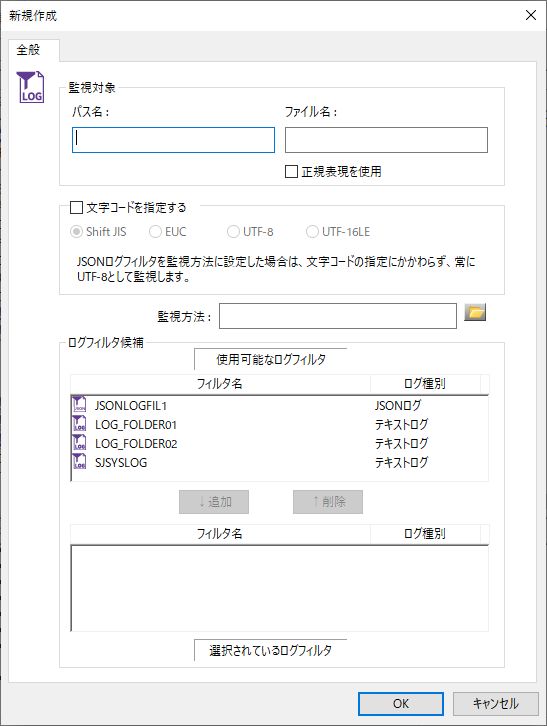
図 4.59 監視対象ログファイルのプロパティ¶
監視対象のパス名およびファイル名、正規表現の使用有無、監視方法、文字コードの項目を入力し[OK]ボタンを押下します。これにより、監視対象のログファイルの設定が完了します。
[ログ監視]タブで設定した内容を監視情報に反映させるには、千手ブラウザのツリービューから反映させるノードを選択し、右クリックでコンテキストメニューを表示し、[反映(監視属性)]を実行して下さい。
VMware ESX Serverのログ監視機能を利用するには、Unix千手センサーのログ監視と同じ方法で登録してください。ただし、VMware ESX ServerはTELNETでの接続をサポートしていませんので、接続設定にSSHを選択してください。
注釈
管理対象ノードにおいて千手が起動していない状態で、[反映(監視属性)]を行うと失敗します。
VMware ESXi Serverのログ監視機能はサポートしていません。